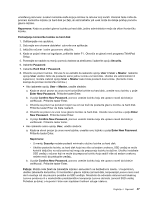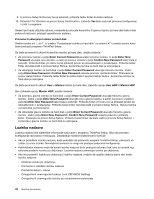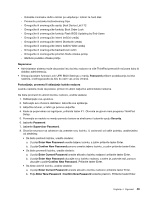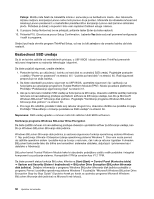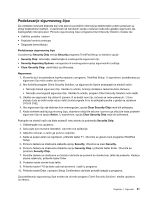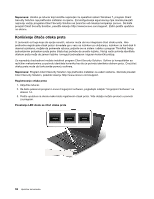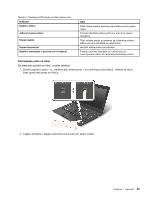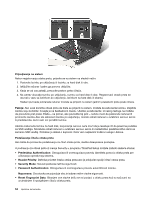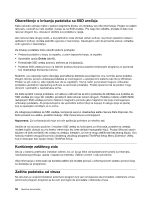Lenovo ThinkPad X1 Carbon (Serbian Latin) User Guide - Page 65
Podešavanje sigurnosnog čipa, Security Chip, Security, Security Reporting Options
 |
View all Lenovo ThinkPad X1 Carbon manuals
Add to My Manuals
Save this manual to your list of manuals |
Page 65 highlights
Podešavanje sigurnosnog čipa Za umrežene računare klijenata koji vrše prenos poverljivih informacija elektronskim putem propisani su strogi bezbednosni zahtevi. U zavisnosti od naručenih opcija u računar može biti ugrađen sigurnosni čip, kriptografski mikroprocesor. Pomoću sigurnosnog čipa i programa Client Security Solution možete da: • Zaštitite podatke i sistem • Pojačate kontrolu pristupa • Osigurate komunikaciju Podešavanje sigurnosnog čipa U podmeniju Security Chip menija Security programa ThinkPad Setup su sledeće opcije: • Security Chip: aktivirajte, deaktivirajte ili onemogućite sigurnosni čip. • Security Reporting Options: omogućava ili onemogućava opciju sigurnosnih izveštaja. • Clear Security Chip: obriši ključ za šifrovanje. Napomene: 1. Proverite da li je postavljena lozinka nadzora u programu ThinkPad Setup. U suprotnom, podešavanja za sigurnosni čip može svako da izmeni. 2. Ako koristite program Client Security Solution, sa sigurnosnim čipom postupajte na sledeći način: • Nemojte brisati sigurnosni čip. Ukoliko to učinite, funkcije dodeljene tasterima biće obrisane. • Nemojte onemogućiti sigurnosni čip. Ukoliko to učinite, program Client Security Solution neće raditi. 3. Ukoliko se sigurnosni čip ukloni ili zameni, ili je dodat novi čip, računar se neće pokrenuti. U tom slučaju čuće se četiri serije od po četiri zvučna signala ili će se prikazati poruka o grešci sa oznakom 0176 ili 0192. 4. Ako sigurnosni čip nije aktiviran ili je onemogućen, opcija Clear Security Chip neće biti prikazana. 5. Kada izbrišete sadržaj sigurnosnog čipa, obavezno isključite računar i ponovo ga uključite kada podesite sigurnosni čip na opciju Active. U suprotnom, opcija Clear Security Chip neće biti prikazana. Postupite na sledeći način da biste postavili neku stavku iz podmenija Security Chip: 1. Odštampajte ova uputstva. 2. Sačuvajte sve otvorene datoteke i zatvorite sve aplikacije. 3. Isključite računar, a zatim ga ponovo uključite. 4. Kada se pojavi ekran sa logotipom, pritisnite taster F1. Otvoriće se glavni meni programa ThinkPad Setup. 5. Pomoću tastera sa strelicama izaberite opciju Security. Otvoriće se meni Security. 6. Pomoću tastera sa strelicama izaberite opciju Security Chip i pritisnite taster Enter. Otvoriće se podmeni Security Chip. 7. Koristite tastere sa strelicama na tastaturi da biste se pomerili do stavke koju želite da podesite. Kada je stavka istaknuta, pritisnite taster Enter. 8. Podesite ostale stavke koje želite. 9. Pritisnite taster F10 da biste sačuvali promene i izašli iz programa. 10. Pritisnite taster Enter u prozoru Setup Confirmation da biste potvrdili izlazak iz programa. Za podešavanje sigurnosnog čipa morate da otvorite program Client Security Solution i sledite uputstva na ekranu. Poglavlje 4. Sigurnost 51